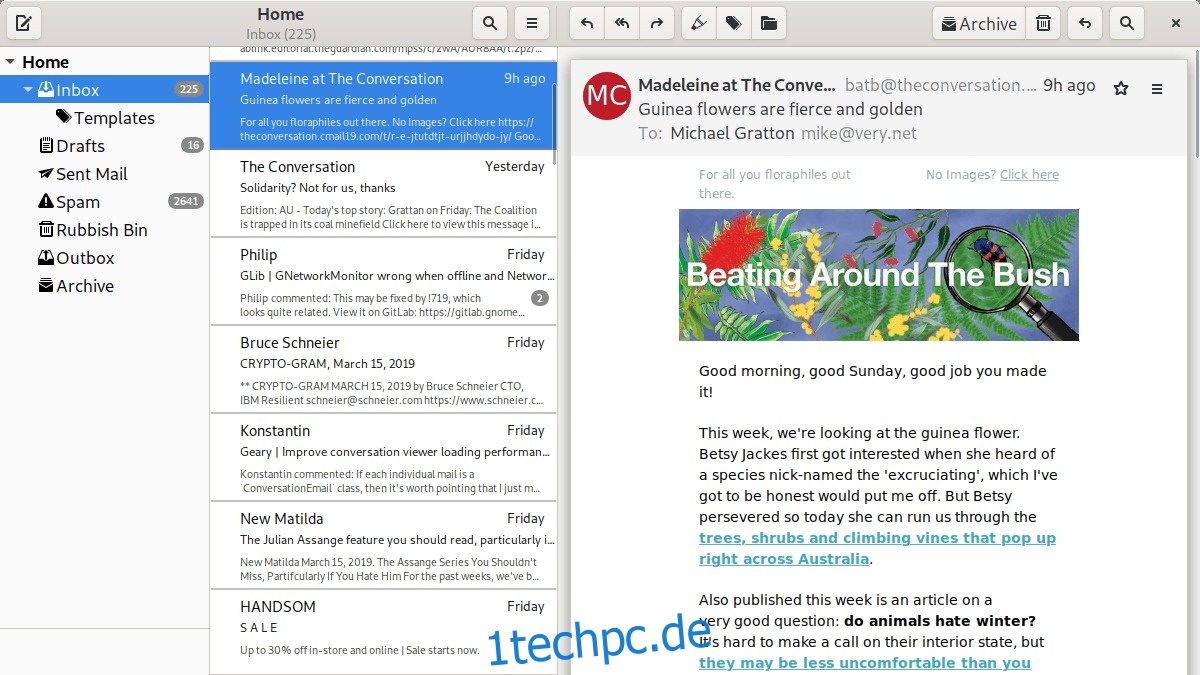Für den E-Mail-Client von Geary steht ein neues Update zum Download bereit. Geary 3.32 fügt eine Menge hervorragender Funktionen hinzu und verspricht, Ihr E-Mail-Erlebnis auf dem Linux-Desktop viel schöner zu machen.
Inhaltsverzeichnis
Was gibt’s Neues?
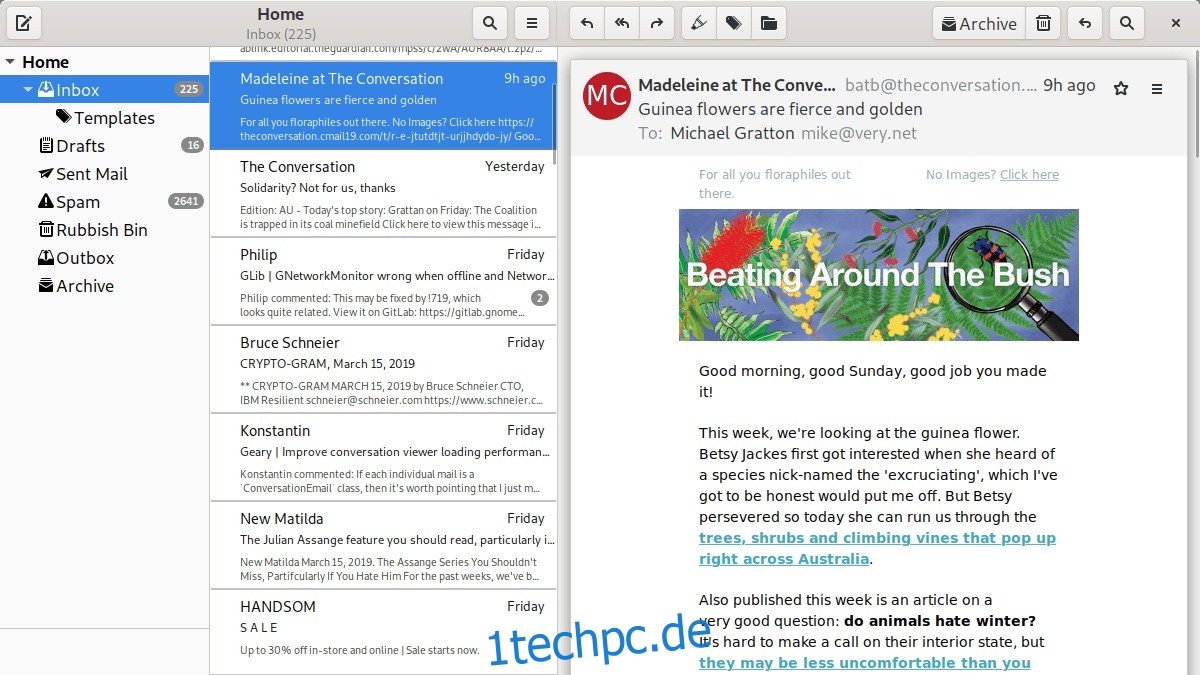
Geary 3.32 ist keine große Version in Bezug auf Funktionen. Die Entwickler haben sich nicht entschieden, das Rad neu zu erfinden. Sie werden nicht sehen, dass sich das gesamte Konzept von Geary ändert. Stattdessen haben die Entwickler einige nützliche, vernünftige Updates eingeführt, die Fans des beliebten Linux-E-Mail-Clients sicherlich Lust auf ein Update machen werden.
Mit dem neuen Update von Geary haben sie sich entschieden, engere Integrationen in den Gnome-Desktop hinzuzufügen, z. B. das Festhalten am Veröffentlichungszyklus von Gnome Shell alle sechs Monate. Sie haben es auch eng in Gnome Contacts integriert, sodass Geary jetzt Kontaktinformationen aus dem Gnome-Kontaktsystem abrufen kann, anstatt ein integriertes verwenden zu müssen. Darüber hinaus haben sie die Erkennung von E-Mail-Servern verbessert, ein kompaktes Einstellungsmenü eingeführt, ein saubereres neues Desktop-Symbol hinzugefügt und Benutzern sogar die Möglichkeit gegeben, das Aussehen des Composer-Fensters mit CSS-Code anzupassen.
Installieren Sie Geary 3.32
Die Version 3.32 des Geary-E-Mail-Clients führte einige neue und aufregende Dinge ein, und darüber haben wir bereits berichtet. Es wurde jedoch auch ein anderer Programmverteilungsstil eingeführt. Ab sofort werden die Entwickler von Geary die neueste Version 3.32 nicht über die Standardpaketierungsformate (DEB, RPM usw.) veröffentlichen. Stattdessen werden Updates jetzt über das Flatpak-Paketierungssystem bereitgestellt. Die Änderung bedeutet, dass Sie, wenn Sie Geary 0.12 auf Ihrem Ubuntu-Desktop installiert haben, den Update-Befehl nicht ausführen oder im Ubuntu Software Center auf „Updates“ klicken können, um die neueste Version zu erhalten.
Sich für Flatpak zu entscheiden, mag seltsam erscheinen, da eine Version des Geary-E-Mail-Clients bereits in den Softwarequellen vieler Linux-Distributionen vorhanden ist, aber es ist vor allem deshalb verständlich, weil das Packen von Apps für eine große Anzahl von Linux-Betriebssystemen umständlich ist und viel Zeit in Anspruch nimmt.
Flatpak aktivieren
Angesichts der Tatsache, dass der neue Geary-E-Mail-Client als Flatpak-Paket an Benutzer verteilt wird, ist es wichtig, darüber nachzudenken, wie man die Flatpak-Laufzeit unter Linux zum Laufen bringt.
Das Einrichten der Flatpak-Laufzeit wird einfacher, da immer mehr Linux-Distributionen sie nutzen. Distributionen wie Fedora fangen an, es standardmäßig zu aktivieren!
Wenn Sie möchten, dass Flatpak-Unterstützung auf Ihrem Linux-Betriebssystem funktioniert, öffnen Sie ein Terminalfenster und installieren Sie das „flatpak“-Paket. Öffnen Sie alternativ die Gnome-Software, klicken Sie auf die Suchschaltfläche, geben Sie „flatpak“ ein und installieren Sie es auf diese Weise.
Haben Sie Probleme, das Flatpak-System zum Laufen zu bringen? Sehen Sie sich unser ausführliches Tutorial zu Flatpak an! Es behandelt, wie man die Software auf fast jeder Distribution da draußen installiert und aktiviert!
Geary 3.32 – Flatpak-Anweisungen
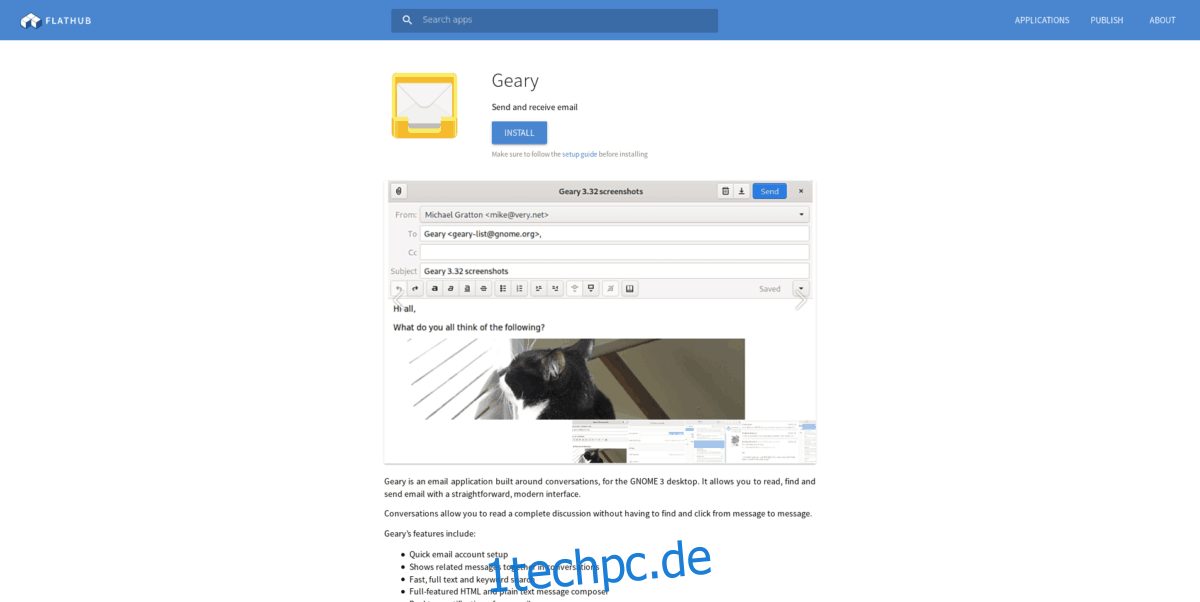
Um die neueste Version des Geary-E-Mail-Clients über Flatpak zu installieren, müssen Sie Ihren Linux-PC beim Flathub-Anwendungs-Repository abonnieren. Dazu müssen Sie ein Terminalfenster öffnen. Verwenden Sie dann den folgenden Befehl.
Hinweis: Führen Sie diesen Befehl nicht mit sudo oder root aus! Sie können versehentlich den Root-Benutzer anstelle Ihres eigenen abonnieren!
flatpak remote-add --if-not-exists flathub https://flathub.org/repo/flathub.flatpakrepo
Wenn das Abonnement installiert ist, sollten Sie jetzt mit den Apps auf Flathub arbeiten können. Von hier aus können Sie die neue Version von Geary mit dem folgenden Befehl installieren.
flatpak install flathub org.gnome.Geary
Geary 3.32 – Gnome-Software
Die Geary-E-Mail-Anwendung kann auch über die Gnome-Softwareanwendung installiert werden, wenn die Befehlszeile nicht Ihr Ding ist. Stellen Sie dazu sicher, dass Sie Flathub abonniert haben. Öffnen Sie dann den App Store, klicken Sie auf das Suchsymbol und geben Sie „Geary“ in das Feld ein.
Klicken Sie in den Suchergebnissen auf Geary. Lesen Sie dann die Seite und vergewissern Sie sich, dass „Flathub“ als Quelle angegeben ist. Suchen Sie dann die Schaltfläche „Installieren“ und klicken Sie darauf, um die Installation zu starten.
Sobald Geary installiert ist, starten Sie es über die Gnome-Software, indem Sie auf die Schaltfläche „Starten“ klicken.
Andere Möglichkeiten, Geary 3.32 zu installieren
Wie bereits erwähnt, ist es wichtig, dass Sie die Geary-Anwendung über Flatpak erhalten, da die Entwickler auf diese Weise schnell Updates bereitstellen können. Dies ist jedoch nicht die einzige Möglichkeit, Zugriff auf das neue Update zu erhalten. In diesem Abschnitt des Handbuchs gehen wir auf die anderen Nicht-Flatpak-Möglichkeiten ein, um die neue Geary-Version zu genießen.
Arch-Linux-Anweisungen
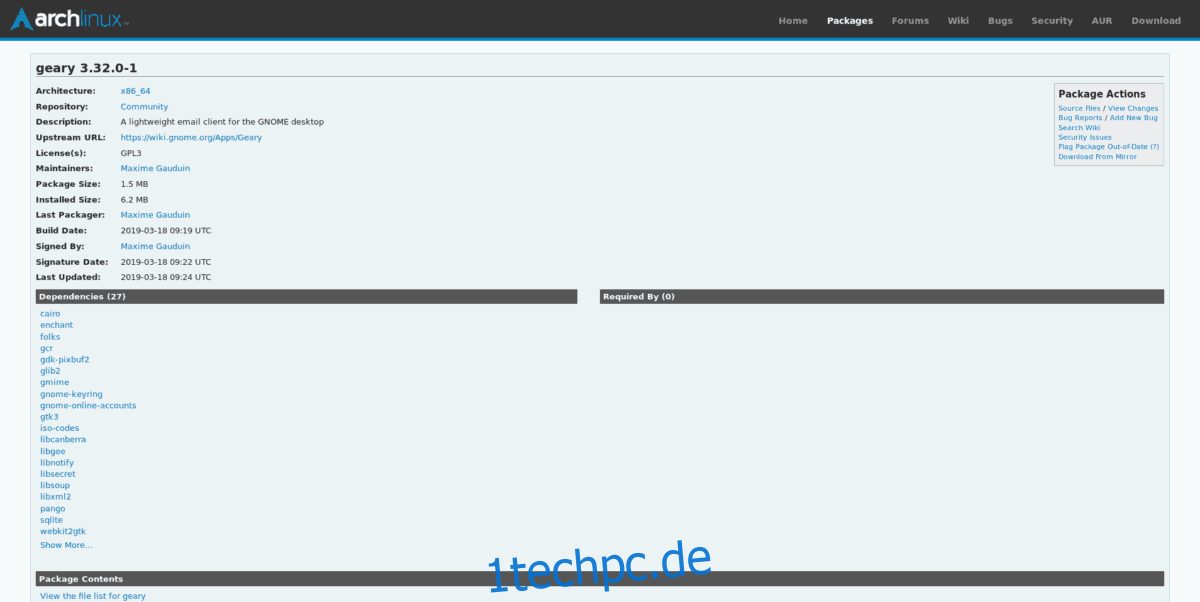
Es überrascht nicht, dass die Leute von Arch Linux bereits die neue Version 3.32 von Geary genommen und in ihr „Community“-Software-Repository gestellt haben. Wenn Sie Arch verwenden und die Flatpak-Version nicht verwenden möchten, erfahren Sie hier, wie Sie sie installieren.
Öffnen Sie zunächst die Datei /etc/pacman.conf in Nano.
sudo nano -w /etc/pacman.conf
Scrollen Sie durch die Konfigurationsdatei, suchen Sie „#Community“ und entfernen Sie das #-Symbol davor. Machen Sie dasselbe auch für die Linien direkt darunter.
Nachdem Sie mit der Bearbeitung fertig sind, speichern Sie die Datei mit Strg + O und beenden Sie sie mit Strg + X. Synchronisieren Sie dann Pacman erneut.
sudo pacman -Syy
Installieren Sie schließlich die neue Version von Geary mit:
sudo pacman -S geary
Quellcode-Anweisungen
Der Quellcode für die neue Version von Geary kann kostenlos heruntergeladen und kompiliert werden. Es gibt zwar keine direkten Anweisungen auf der Website, aber Informationen in der Release-Datei selbst.
Öffnen Sie zum Herunterladen des Quellcodes ein Terminalfenster und verwenden Sie den Befehl wget.
wget https://download.gnome.org/sources/geary/3.32/geary-3.32.0.tar.xz
Extrahieren Sie den Code mit:
tar xf geary-3.32.0.tar.xz
Wechseln Sie mit dem CD-Befehl in den Codeordner.
cd geary-3.20.0
Sehen Sie sich die „README“-Datei an, um zu erfahren, wie Sie die neue Version von Geary kompilieren und installieren!
cat README